 選択ツールはサイドバーの5番目のアイコンです。
選択ツールはサイドバーの5番目のアイコンです。  選択を解除するには、選択アイコンをもう一度タップします。
選択を解除するには、選択アイコンをもう一度タップします。 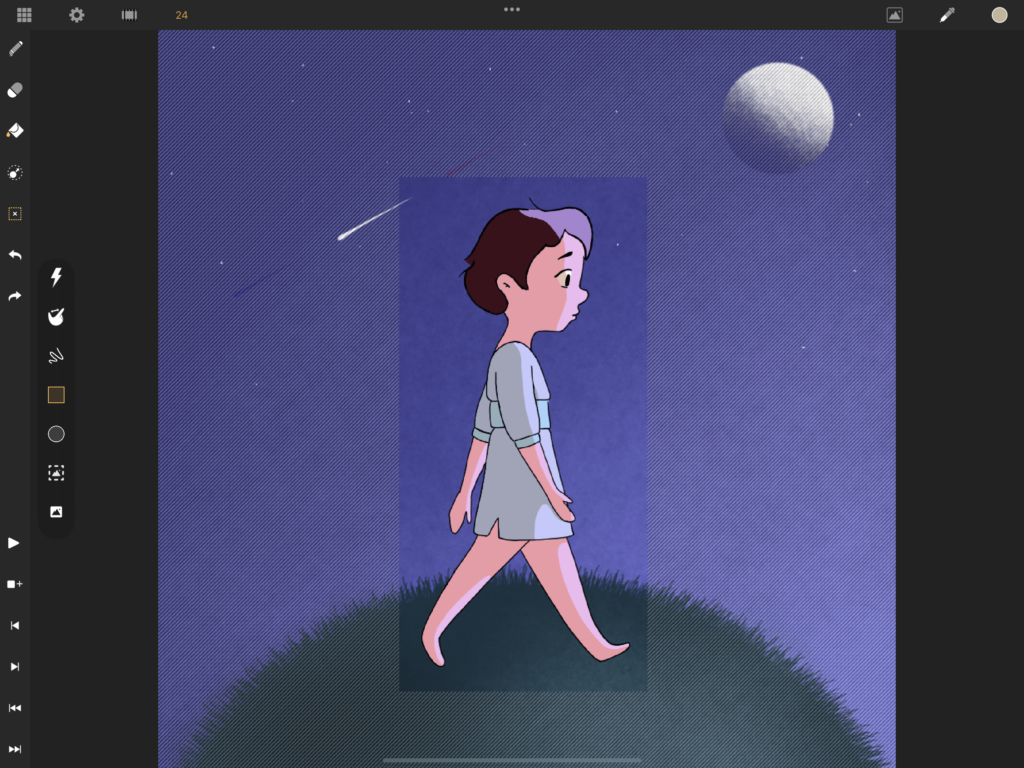
選択ツールのオプションは別のサイドバーに表示されます。
 変形ツールの切り替えオプションを有効にすると、内容を選択してからすぐ選択ツールから変形ツールに切り替えます。
変形ツールの切り替えオプションを有効にすると、内容を選択してからすぐ選択ツールから変形ツールに切り替えます。  ズームと回転ジェスチャーを有効・無効にするアイコンです。有効にすると、トランスフォームボックス自体をペンシルで調整できると共に、指で描画の拡大縮小と回転ができます。無効にすると、指でトランスフォームボックスを調整することは可能ですが、指で描画の拡大縮小と回転ができません。
ズームと回転ジェスチャーを有効・無効にするアイコンです。有効にすると、トランスフォームボックス自体をペンシルで調整できると共に、指で描画の拡大縮小と回転ができます。無効にすると、指でトランスフォームボックスを調整することは可能ですが、指で描画の拡大縮小と回転ができません。  フリーシェープ選択は内容をペンシルで囲み、選択します。
フリーシェープ選択は内容をペンシルで囲み、選択します。  四角選択は四角の形で内容をペンシルで囲み、選択します。
四角選択は四角の形で内容をペンシルで囲み、選択します。  楕円選択は楕円の形で内容をペンシルで囲み、選択します。
楕円選択は楕円の形で内容をペンシルで囲み、選択します。  選択した内容を反転します。
選択した内容を反転します。 内容の選択操作が終わってから、ブラシツールをタップすると、選択の内側で描きます。バケツツールを選択すると、選択の内側を塗ります。変形ツールをタップすると、選択された内容を移動するか、変形します。



